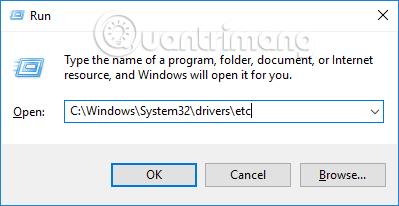Visi, kurie naudojasi „Windows“, žino, kad „hosts“ failas yra failas, kuriame saugoma serverių ir nurodytų domenų pavadinimų IP informacija. Naudodami šį hosts failą vartotojai gali juo pasinaudoti norėdami redaguoti sistemą, keisti sistemą taip, kad ji tarnautų įvairiems tikslams, pavyzdžiui, koreguoti sistemos parametrus, blokuoti prieigą prie svetainių arba nukreipti svetaines ir dar daugiau. prieiga užblokuota „Facebook“ ir kt.
Pirma, jei norite redaguoti hosts failą, vartotojas turi atidaryti hosts failą kompiuterio sistemoje. Taigi, kaip kompiuteryje atidaryti hosts failą? Skaitytojai, sekite toliau pateiktą „Wiki.SpaceDesktop“ straipsnį.
Kas yra hosts failas?
Prieglobos failas yra kompiuterio failas, naudojamas operacinėje sistemoje, kad būtų galima susieti pagrindinio kompiuterio pavadinimus su IP adresais. Prieglobos failas yra paprasto teksto failas ir tradiciškai vadinamas hosts.
Prieglobos failas yra viena iš sistemos priemonių, palaikančių adresų mazgus kompiuterių tinkle. Tai yra įprasta operacinių sistemų interneto protokolo (IP) diegimo dalis ir atlieka žmogui patogių pagrindinio kompiuterio pavadinimų vertimą į skaitmeninius protokolo adresus, vadinamus IP adresais, kurie identifikuoja ir aptinka serverį IP tinkle.
Dėl įvairių priežasčių gali prireikti atnaujinti kompiuterio pagrindinio kompiuterio failą, kad svetainė būtų tinkamai išspręsta pagal jos domeno pavadinimą. Dažniausia to priežastis yra ta, kad ji leidžia žmonėms peržiūrėti arba publikuoti žiniatinklio turinį iš karto po to, kai įsigijo naują domeno vardą arba perkelia esamą domeno pavadinimą kitam IPT (interneto paslaugų teikėjui).
Nauji ir perkelti domenai gali vėluoti nuo kelių valandų iki kelių dienų. Per šį laiką nauja arba perkelta domeno informacija pasklinda internete ir dažnai nepasiekiama.
Jei jums reikia nedelsiant atnaujinti svetainę ir negalite laukti, kol domeno informacija pasklis po internetą, galite redaguoti šį failą savo kompiuteryje kaip laikiną darbą.
Atkreipkite dėmesį, kad ši užduotis galioja tik tame kompiuteryje arba serveryje, kuriame buvo atliktas pakeitimas. Dėl to svetainė nebus prieinama niekam internete.
„Windows“ operacinėje sistemoje yra failas, vadinamas „hosts“, kuris privers nustatyti jūsų domeno pavadinimą.
Kaip skaityti pagrindinio kompiuterio failą Windows kompiuteryje
1 žingsnis:
Sistemoje turėsime rasti aplanką, kuriame yra hosts failas. Pagal numatytuosius nustatymus hosts failas bus saugomas diske C. Yra 2 būdai, kaip iš karto rasti aplanką, kuriame yra hosts failas.
1 būdas:
Vykdyti dialogo langą atidarome paspausdami Windows + R klavišų kombinaciją. Tada į dialogo langą Run įveskite aplanko kelią C:\Windows\System32\drivers\etc, spustelėkite OK, kad pasiektumėte.

2 būdas:
Kompiuterio sąsajoje esančioje „Windows“ paieškos juostoje taip pat įvedame kelią C:\Windows\System32\drivers\etc. Iš karto pasirodys aplankas, kuriame yra hosts failas. Spustelėkite rastus rezultatus.

2 žingsnis:
Įvedę aplanką, kuriame yra hosts failas, dešiniuoju pelės mygtuku spustelėkite pagrindinio kompiuterio failą ir pasirinkite Atidaryti naudojant .

3 veiksmas:
Skiltyje „Kaip norite atidaryti šį aplanką“ pasirenkame programą, kuri atidarys šį pagrindinio kompiuterio failą. Paprastai spustelėsite Notepad, tada spustelėkite Gerai. Bet be to, mes taip pat galime atidaryti hosts failą naudodami Word ar kitą redagavimo įrankį.

Iškart po to sistemoje bus atidarytas hosts failas.

4 veiksmas:
Jei norite redaguoti pagrindinio kompiuterio failą, pirmiausia turite atidaryti „Notepad“ su administratoriaus teisėmis , tada spustelėkite „Failas“ ir suraskite kelią C:\Windows\System32\drivers\etc, kad atidarytumėte ir redaguotumėte failą. hosts.

Pagrindinio kompiuterio failo atidarymas kompiuteryje yra pagrindinė ir paprasta operacija. Galime greitai pasiekti aplankus naudodami „Windows“ sąsają arba paieškos juostą. Atidarę pagrindinio kompiuterio failą, vartotojai gali redaguoti turinį ir paspausti mygtuką Įrašyti, kad išsaugotų naujus pagrindinio kompiuterio failo pakeitimus.
Žiūrėti daugiau: